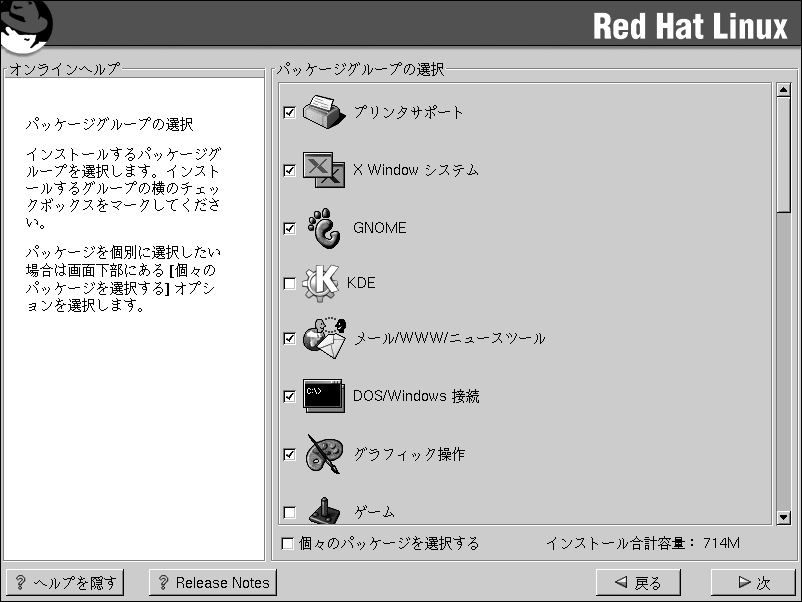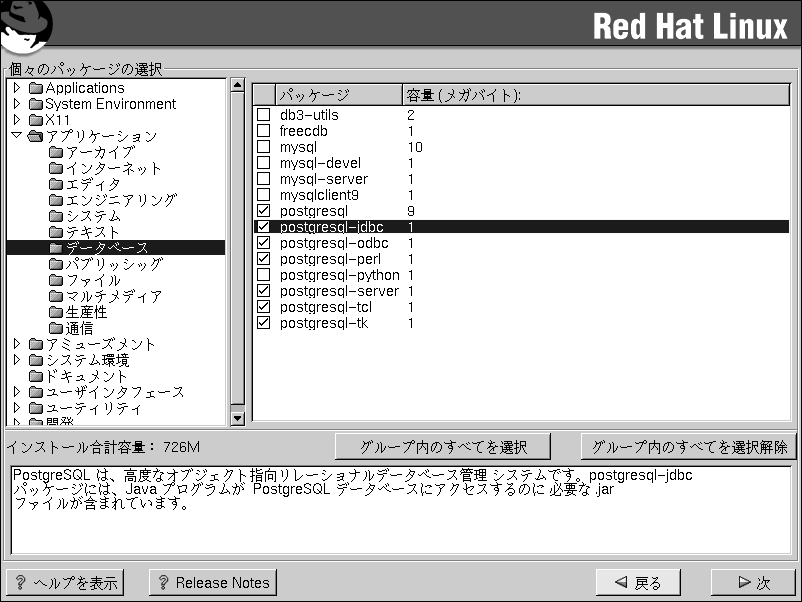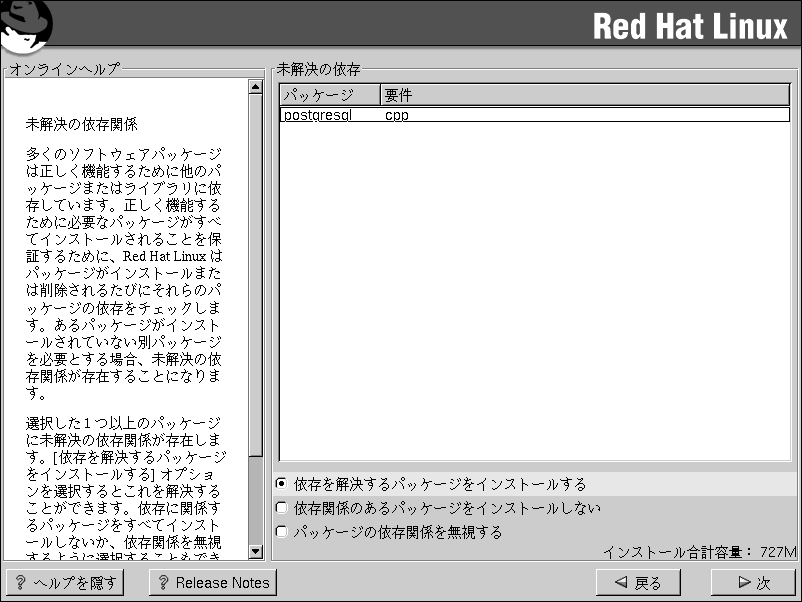パッケージグループの選択
パーティションが選択されて、フォーマット用の設定が済んだ時点で、インストールする パッケージを選択する準備ができたことになります。
 | 注意 |
|---|---|
カスタム-クラス インストールを選択する場合以外は、 インストールプログラムが自動的に、ほとんどのパッケージを選択します。 |
機能別にグループパッケージしてあるコンポーネント(例えば、C 開発、 ネットワーク付きワークステーション、Webサーバ など)や、個別パッケージ、又は それら2つの組み合わせなどを選択することができます。
コンポーネントを選択するには、その横にあるチェックボックスをクリックします。(図3-21を参照)。
インストールするコンポーネントを選択してください。 カスタム-クラス インストールの途中で すべて (コンポーネントリストの最後にある)を選択するとRed Hat Linuxに 含まれている全てのパッケージをインストールします。すべてのパッケージを選択した場合、 約1.7 GBの空き領域が必要です。
個別にパッケージを選択するには、 画面の下部の個別パッケージの選択の ボックスにチェックを入れます。
個別パッケージの選択
インストールするコンポーネントを選択した後は、個別の パッケージを選択したり、選択を解除したりできます。 (図3-22を参照)。
例としてアプリケーション/エディタカテゴリ内の
パッケージリストを見るには、矢印キーを使用してこのグループを選択し、
特定のパッケージの説明を見る場合は、そのパッケージが選択されていることを確認して、
 | 注意 |
|---|---|
パッケージの幾つかは (例えば、カーネルや一部のライブラリ) 全てのRed Hat Linux システムに要求されていて、選択と選択解除には選べません。 これらの基本パッケージはデフォルトで選択されています。 |
未解決の依存関係
多くのソフトウェアパッケージが正しく機能するために他のソフトウェアパッケージに 依存するために、それらのパッケージもシステムにインストールされる必要があります。 例えば、多くのグラフィカルRed Hatシステム管理ツールは、pythonと pythonlibパッケージを必要とします。システムが正常に機能するために 必要な全てのパッケージがあることを確認する目的で、Red Hat Linuxは、ユーザーがソフトウェアパッケージを インストール又は、削除する度に、これらのパッケージの依存関係を チェックします。
あるパッケージが、まだインストール選択をしていない別パッケージを必要とする場合、プログラムでは そうした未解決の依存関係のリストが表示されますので、ここで解決することができます。 (図3-23を参照)。
未解決の依存関係の画面は 選択したパッケージによって 必要としているパッケージがない場合にのみ表示されます。 画面下部の不足しているパッケージのリストの下に、依存を解決する パッケージをインストールするというチェックボタンがデフォルトで選択されています。 チェックがある状態のままでいると、インストールプログラムは選択されたパッケージのリストへ 全ての必要なパッケージを追加することによって、自動的にパッケージの依存関係を解決します。